Reklama
Pripojte trackpad vášho počítača Mac pomocou softvéru výkonného používateľa. Či už chcete trackpad používať ako improvizovaný tablet na kreslenie alebo ovládať každý aspekt vášho počítača Mac pomocou gest, môžete - ak viete, aké správne nástroje máte použiť.
Notebooky spoločnosti Apple sa môžu zdať predražené, ale dodávajú sa s veľmi skvelým trackpadom. Multi-touch znamená, že trackpad presne vie, koľko prstov je na povrchu a čo robia. Využíva to niekoľko predvolených gest - napríklad posúvanie dvoma prstami a priblíženie priblížením - tu je však oveľa viac potenciálu. Predstavte si, že by ste sa mohli dotknúť trackpadu tromi prstami v hornom rohu, aby ste napríklad spustili prehliadač, alebo klepnutím na skladbu s piatimi prstami dáte hodnotenie päť hviezdičiek.
To a omnoho viac je možné so správnym softvérom - a veľa z toho je zadarmo. Poďme sa pozrieť na niekoľko tipov pre trackpad MacBook, aby ste čo najlepšie využili trackpad vášho Macu.
Použite svoj trackpad ako tablet na kreslenie
Láska k tomu? Nenechajte si ujsť túto aplikáciu - Inklet vám umožňuje používať trackpad vášho počítača Mac ako improvizovaný tablet na kreslenie. Nie je to dokonalá náhrada, ale je prekvapivo dobré, ak máte stylus. Aj keď nemáte, môžete kresliť prstami. Stačí otvoriť obľúbený softvér na úpravu obrázkov a uistiť sa, že ste vybrali nástroj na kreslenie.
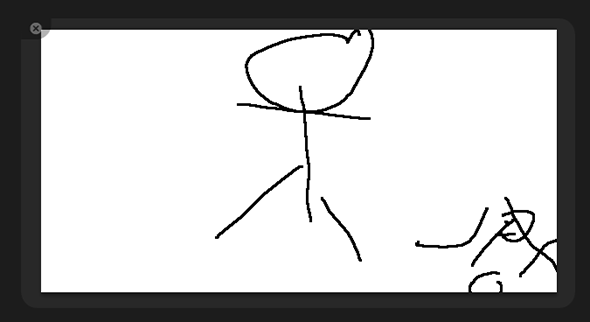
Dobre, absolútne sa nemôžem ručiť za svoje vlastné umelecké schopnosti, ale môžem vám povedať toto: Inklet vám umožňuje vybrať si časť obrazovky, ktorú bude trackpad reprezentovať. Urobte to a váš trackpad sa stane povrchom na kreslenie - a tým celkom pohotovým.
Vážne to nemôžem kresliť: ak potrebujete overenie, môžete zavolať svojim učiteľom na strednej škole. Ak chcete získať predstavu o tom, čo s tým môže urobiť niekto, kto nie je úbohý, prečítajte si toto ukážku:
Zvedaví? Stiahnite si atrament. Demo verzia má nepríjemný časový limit, ale mala by vám ukázať, či je táto aplikácia pre vás najvhodnejšia. Plná verzia je 25 dolárov alebo 35 dolárov spolu so stylusom Pogo Sketch.
Skontrolujte oficiálne nastavenia
Nie ste umelec? S funkciou multi-touch trackpadu trackpadu môžete ešte veľa urobiť. Ak ste to ešte neurobili, v počítači Mac prejdite na nastavenia zariadenia Trackpad. Odtiaľto môžete nakonfigurovať - a dozvedieť sa - rôzne skratky pre gestá.
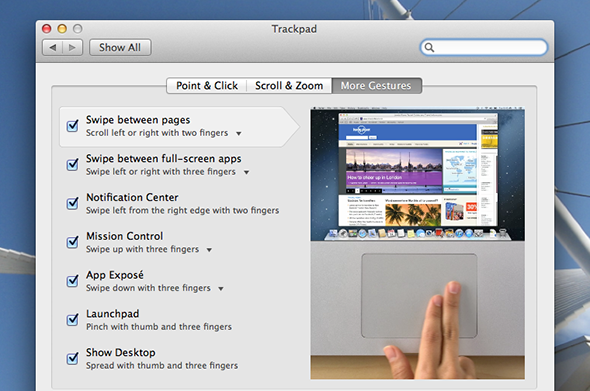
Aj keď nechcete nič meniť, mali by ste si to skontrolovať - pomocou zmeny prstov na počítači pomocou troch prstov v tomto okamihu je tak druhá prirodzenosť, že sa cítim stratená. Preskúmajte, sledujte videoprezentácie a naučte sa, ako skutočne využiť trackpad, aby ste čo najlepšie využili svoj Mac.
Hotový? Dobre. Teraz vám ukážeme, ako skutočne nakonfigurovať trackpad tak, aby vykonával najrôznejšie bláznivé veci.
MagicTrackPad: Robte všetko s gestami
Páči sa vám myšlienka gest, ale zistíte, že ponuky od spoločnosti Apple sú trochu riedke? Našťastie sa na vás Bakari pozrel BetterTouchTool, ktorý vám dáva šialenú mieru kontroly nad gestami na vašom počítači Mac Staňte sa používateľom Power Trackpad s BetterTouchToolJe to užitočné najmä pre používateľov počítačov Mac, ktorí robia veľa práce v aplikáciách ako iPhoto alebo Aperture alebo ktorí surfujú po webe. Čítaj viac . Bakari bol tak nadšený, že dokonca natočil toto video a načrtol ponúkané funkcie:
Aplikácia obsahuje viac ako 100 možných gest - a nie, nejde o preklep. Pri posúvaní sa budete ohromení.
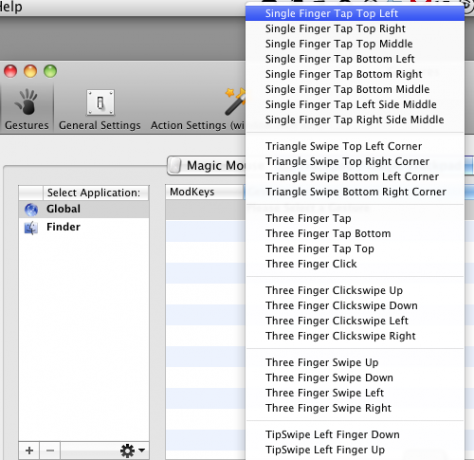
Čo môžu tieto gestá urobiť? To je úplne na vás. Môžete robiť veci ako spustenie konkrétnej webovej stránky, stlmenie hlasitosti alebo ukončenie aktuálnej aplikácie, všetko jediným gestom. Je to nekonečne prispôsobiteľné, tak sa pozrite na to.
Potrebujete nápady? Bakari ťa dostal, pretože je z tejto aplikácie skutočne nadšený. Pozrite sa na jeho návod na použitie trackpadu na výkonnú navigáciu v akejkoľvek aplikácii Ako používať svoj trackpad na výkonnú navigáciu v akejkoľvek aplikácii [Mac] Čítaj viac . V nej konkrétne používa aplikáciu na vylepšenie aplikácie iPhoto, ale prečítajte si sprievodcu a určite získate niekoľko nápadov pre ďalšie aplikácie.
Ďalšia možnosť: MagicPrefs
Nie je presvedčený program MagicTrackPad? Nie je to jediný nástroj pre túto prácu. MagicPrefs je ďalšia bezplatná aplikácia, pomocou ktorej môžete priraďovať najrôznejšie gestá takmer k akejkoľvek akcii. Je to trochu viac orientované na GUI ako MagicTrackPad, ale podobné iným spôsobom.
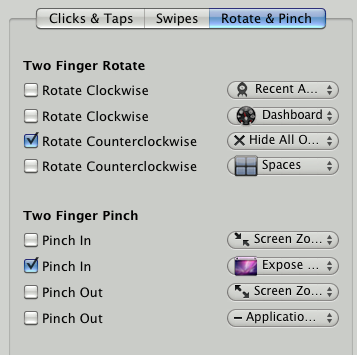
Prečítajte si viac o MagicPrefs MagicPrefs: ďalšia výkonná aplikácia pre myš a trackpad [Mac]Nadchádzajúce gesto trackpadu a myši Apple od spoločnosti Apple sa nezrovnávajú s tým, čo ponúka BetterTouchTool a iná podobná aplikácia MagicPrefs. Tieto aplikácie sú určené pre používateľov počítačov Mac, ktorí zistia, že spoločnosť Apple predvolene kliká, ťukne a zobrazí dva prsty Čítaj viac , ak ste zvedaví. Navrhujem stiahnutie oboch aplikácií a zistenie, ktoré sa vám páčia lepšie, ale záleží len na vás.
záver
To je o tom - ak sa vám podarilo prečítať všetko, čo váš trackpad teraz obsahuje superveľmoci. Môžete ho použiť na kreslenie alebo pomocou gest dosiahnuť takmer čokoľvek. Ste v podstate všemocní.
Využite túto moc zodpovedne alebo nie. Hocičo. Zanechajte akékoľvek ďalšie tipy týkajúce sa trackpadu MacBook, na ktoré si môžete myslieť v komentároch nižšie, spolu s vašimi otázkami. Vďaka!
Justin Pot je technologická novinárka so sídlom v Portlande v štáte Oregon. Miluje technológiu, ľudí a prírodu - a snaží sa vychutnať všetky tri, kedykoľvek je to možné. Môžete sa zhovárať s Justinom na Twitteri práve teraz.
